Cum să rulați Windows de pe o unitate USB
Publicat: 2022-01-29Dacă utilizați un computer echipat cu o versiune mai veche de Windows, dar doriți un sistem de operare mai actualizat, puteți rula Windows 10 sau 11 direct de pe o unitate USB.
Veți avea nevoie de o unitate flash USB cu cel puțin 16 GB de spațiu liber, dar de preferință 32 GB. De asemenea, veți avea nevoie de o licență pentru a activa Windows 10 sau Windows 11 pe unitatea USB, ceea ce înseamnă că trebuie fie să cumpărați una, fie să utilizați una existentă asociată cu ID-ul dvs. digital. Puteți utiliza apoi un utilitar USB Windows pentru a configura unitatea USB cu oricare dintre sistemele de operare. După ce ați terminat, veți putea să porniți de pe unitate pentru a lansa Windows.
Dezavantajul major al pornirii de pe o unitate USB este că Windows va rula mai lent decât de pe hard disk. Dar dacă vă aflați într-o situație dificilă, puteți cel puțin să lucrați cu sistemul de operare și să accesați diferite aplicații în acest fel.
Microsoft a oferit odată propriul instrument numit Windows to Go, care ar putea genera o unitate USB bootabilă Windows cu versiunile Enterprise și Education ale Windows 10. Cu toate acestea, compania a oprit dezvoltarea acelui program și nu-l mai actualizează. În schimb, poți apela la două programe utilitare, WinToUSB și Rufus, care vor crea o unitate bootabilă din orice versiune a sistemului de operare și pe orice tip de unitate USB.
Descărcați fișierul ISO Windows 10
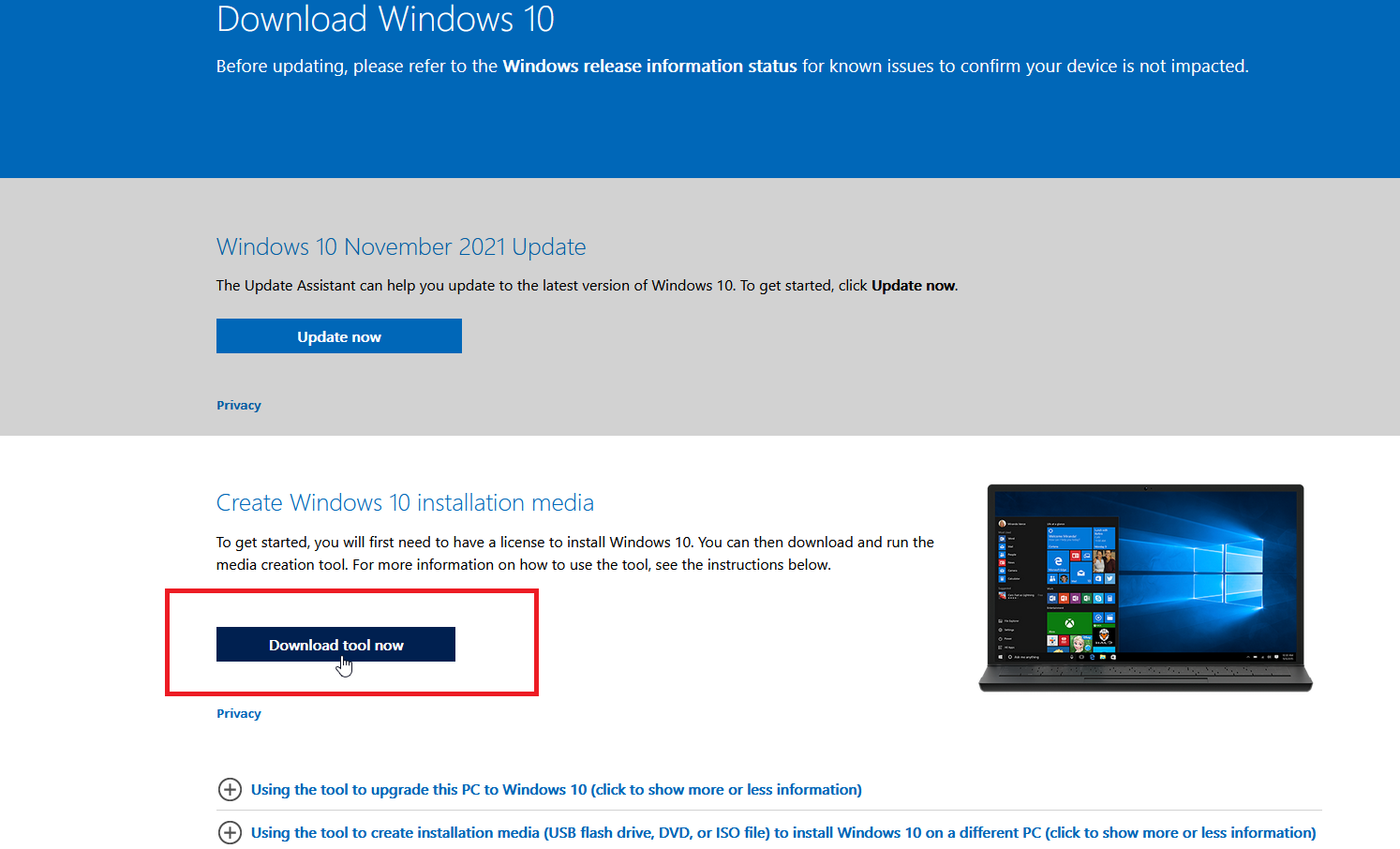
Dacă doriți să rulați Windows 10 de pe unitatea USB, primul pas este să vă conectați la computerul actual Windows 10 și să creați un fișier ISO Windows 10 care va fi folosit pentru a instala sistemul de operare pe unitate.
Pentru a face acest lucru, navigați la site-ul Descărcare Windows 10, care oferă cea mai recentă ediție de Windows 10; În momentul în care am scris acest articol, este actualizarea Windows 10 noiembrie 2021 sau versiunea 21H2 a Windows 10. Faceți clic pe Descărcare instrument acum pentru a salva un fișier MediaCreationTool.exe pe computer.
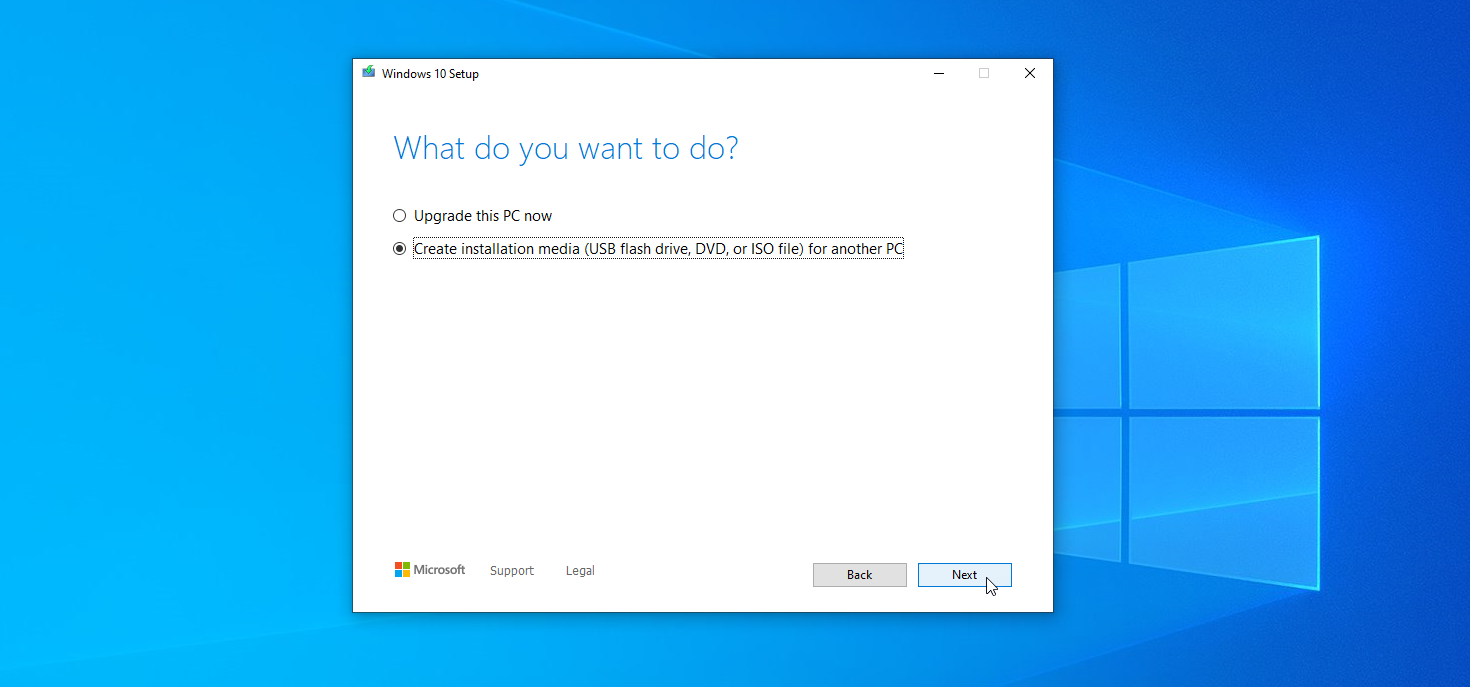
Faceți dublu clic pe acest fișier pentru a instala programul. În primul ecran, faceți clic pe butonul Acces . Apoi faceți clic pe butonul Creare suport de instalare (unitate flash USB, DVD sau fișier ISO) pentru alt computer și faceți clic pe Următorul . Confirmați că limba, arhitectura și ediția sunt corecte și faceți clic pe Următorul .
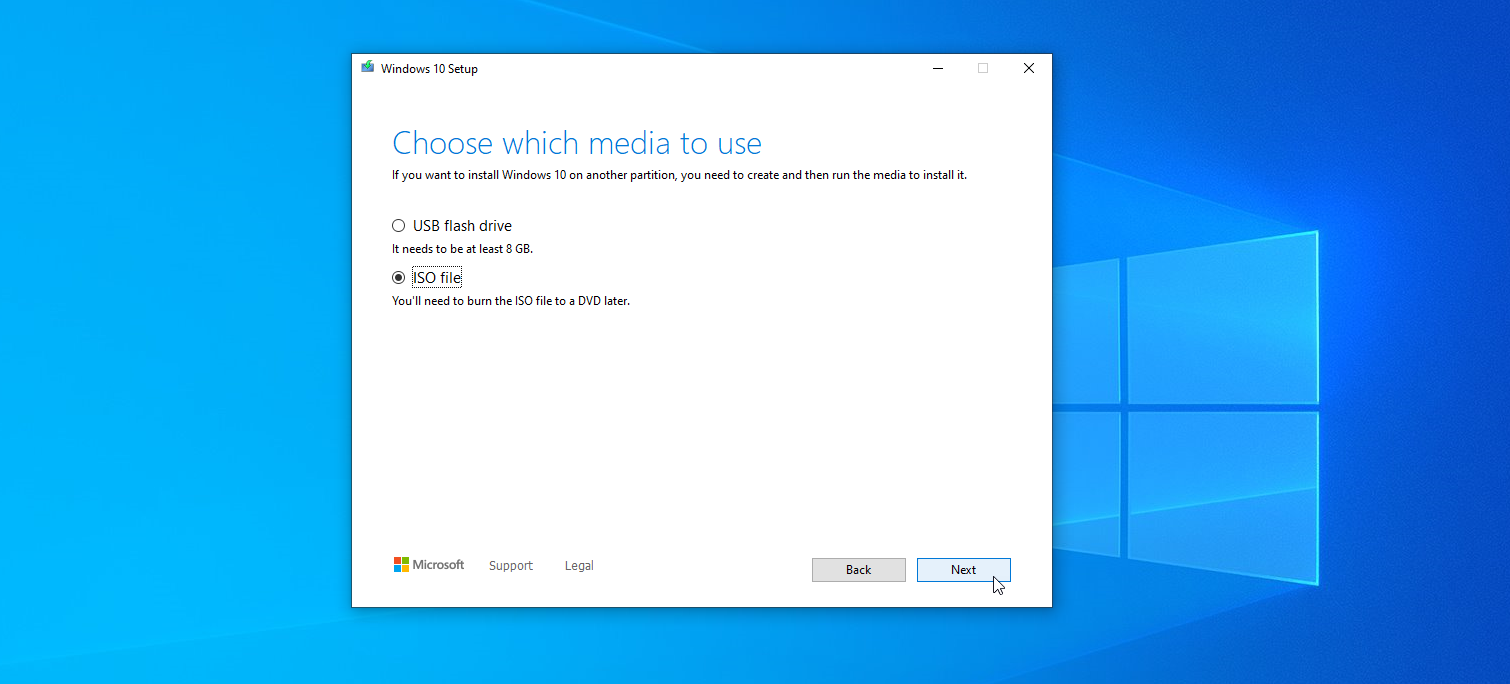
Apoi vi se cere să alegeți ce media doriți să utilizați. Deși în cele din urmă doriți să rulați Windows de pe o unitate USB, faceți clic pe fișier ISO (nu pe unitatea flash USB), apoi faceți clic pe Următorul .
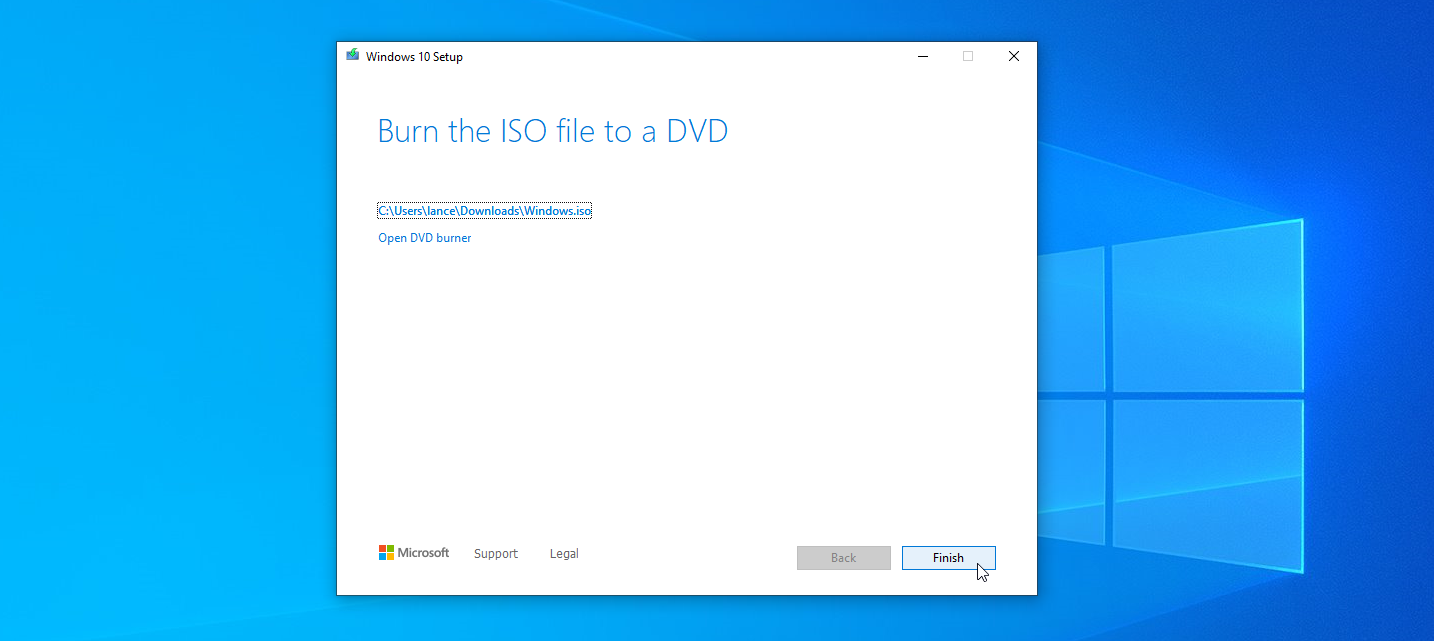
Alegeți o locație pe hard disk pentru a stoca fișierul ISO Windows și faceți clic pe Salvare . Windows 10 va genera apoi fișierul ISO necesar. Când procesul este încheiat, faceți clic pe Terminare .
Descărcați fișierul ISO Windows 11
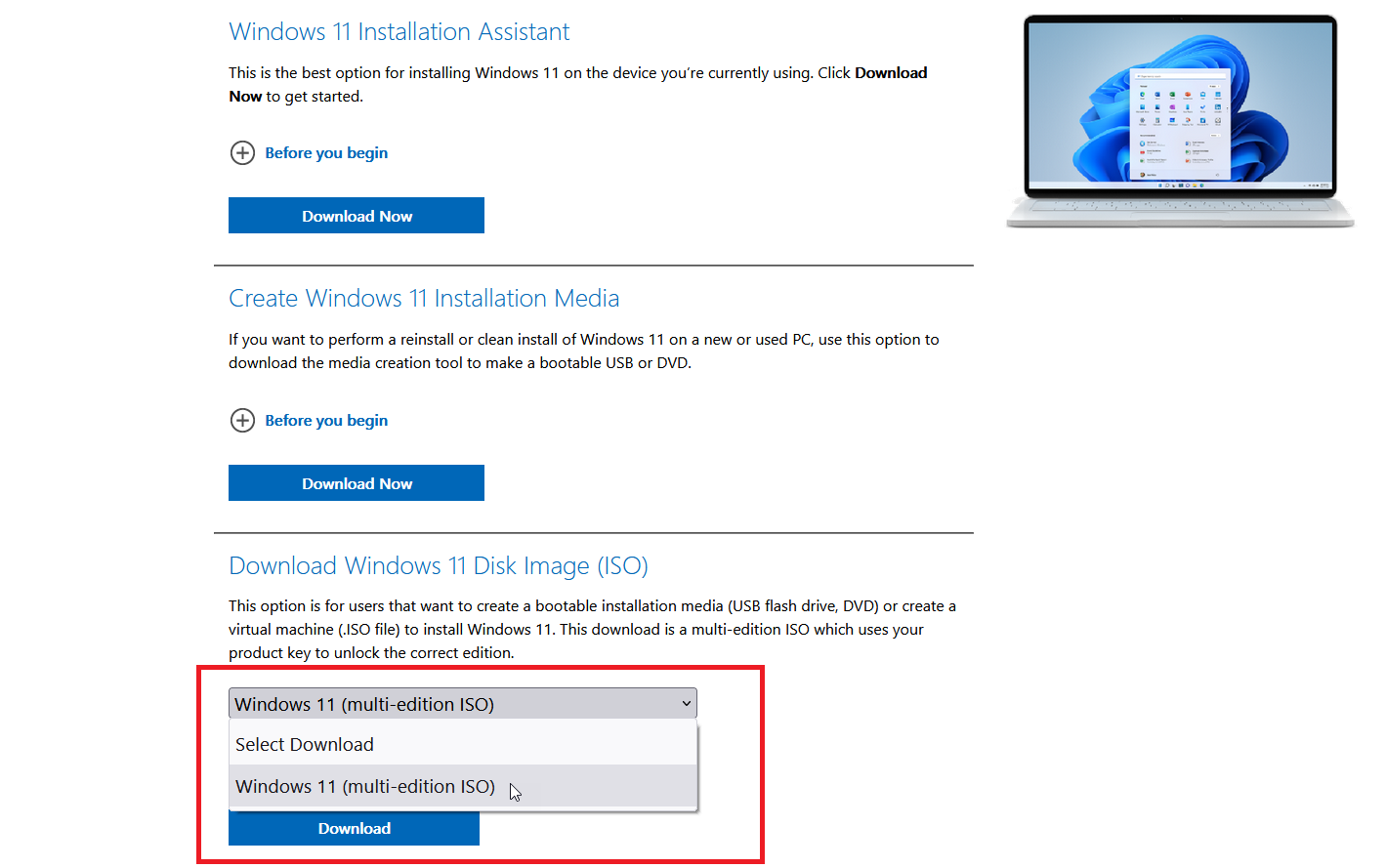
Pentru a rula Windows 11 de pe o unitate USB, va trebui să obțineți un fișier ISO Windows 11 pentru a instala sistemul de operare pe unitate. Navigați la site-ul web Descărcare Windows 11 și derulați în jos la secțiunea Descărcare imagine disc Windows 11 (ISO).
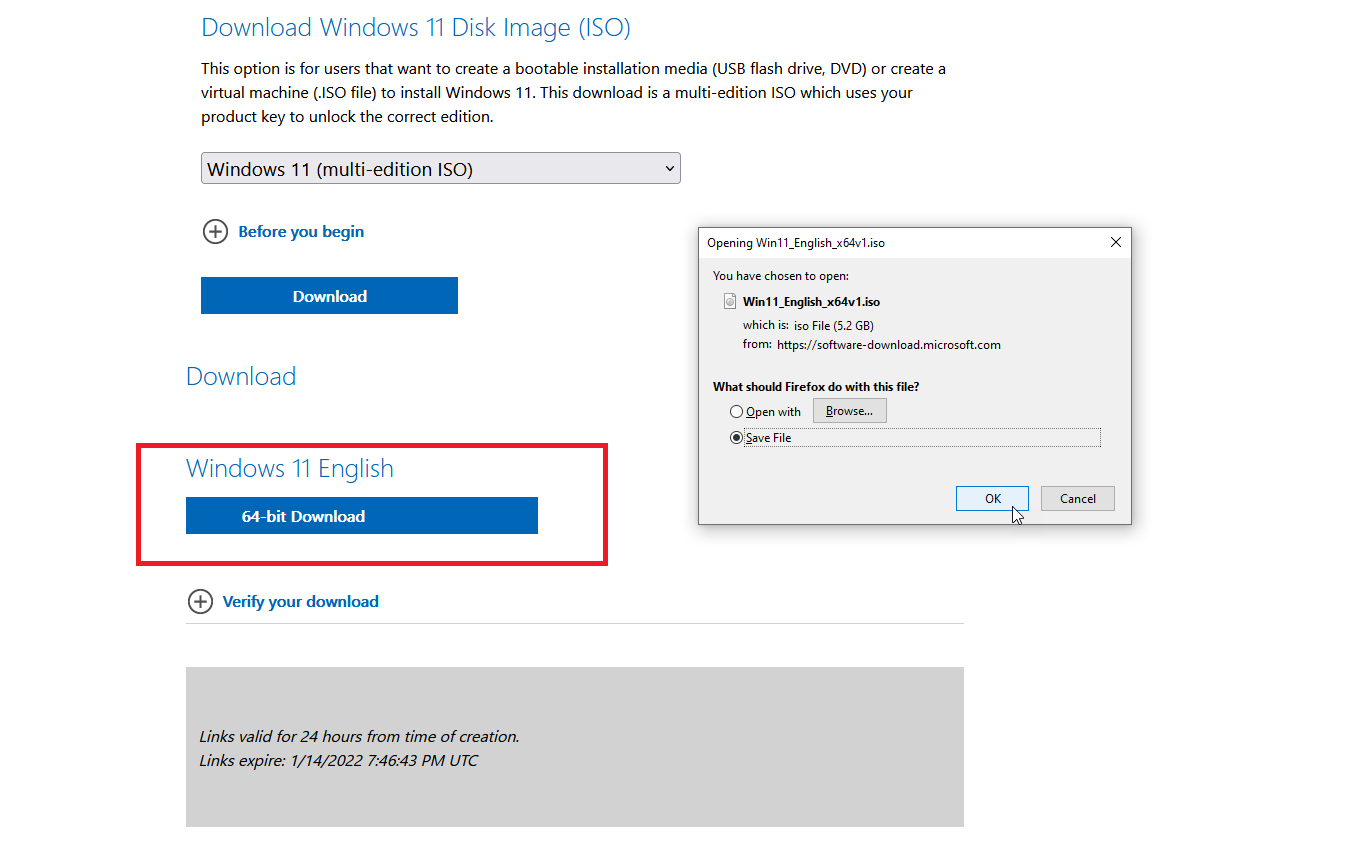
Faceți clic pe meniul derulant Selectați descărcare și alegeți opțiunea Windows 11 (ISO cu ediții multiple) . Apoi faceți clic pe butonul Descărcare . Alegeți limba produsului și faceți clic pe Confirmare . Apoi faceți clic pe butonul Descărcare pe 64 de biți și salvați fișierul ISO pe hard disk.
Creați o unitate cu WinToUSB
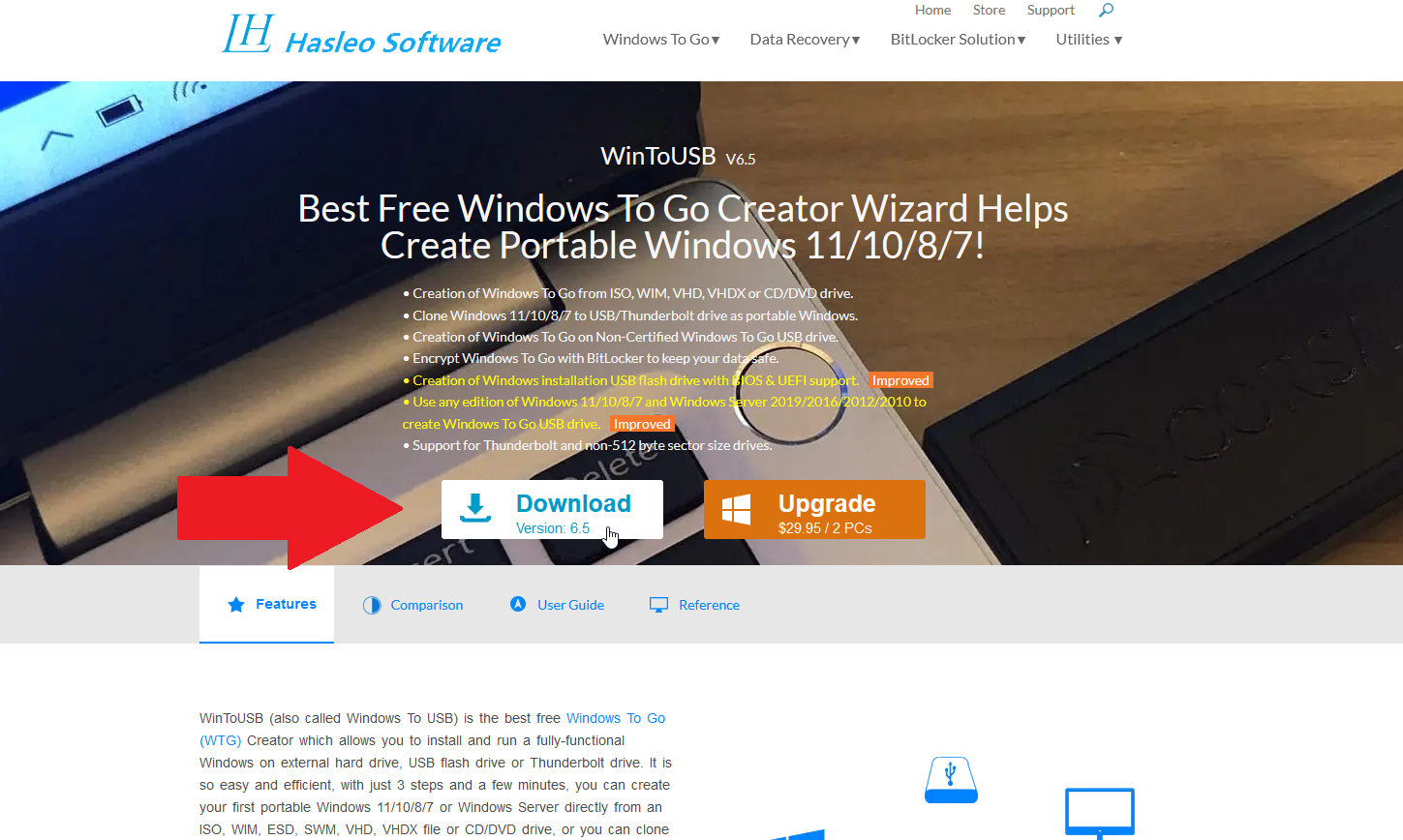
Pentru a pune un fișier ISO bootabil pe unitatea USB, este timpul să solicitați ajutorul unui program terță parte precum WinToUSB. Acest instrument este disponibil în trei versiuni: gratuit, profesional și întreprindere. Începeți cu versiunea gratuită, dar rețineți că aceasta prezintă anumite limitări. Puteți crea în mod liber o instalare a versiunii Home pentru Windows 10 sau Windows 11, dar nu și aromele Professional sau Enterprise. Dacă aveți nevoie de oricare dintre aceste ediții, versiunea profesională a WinToUSB costă 29,95 USD, în timp ce opțiunea Enterprise vă va costa 199,95 USD. Descărcați și instalați software-ul WinToUSB de pe site-ul său web dedicat.

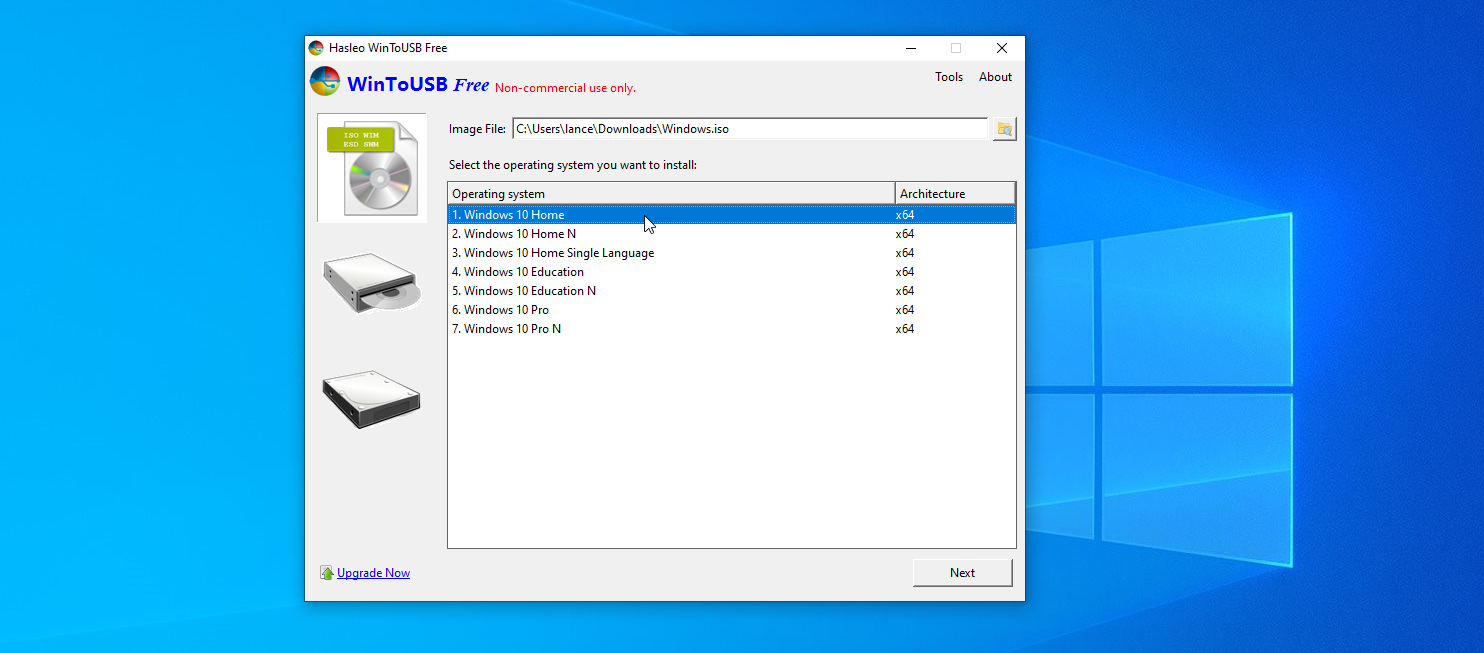
Apoi, conectați o unitate flash USB goală la computer și lansați WinToUSB din comanda rapidă a meniului Start. În ecranul introductiv, faceți clic pe butonul de căutare de lângă câmpul Fișier imagine și alegeți fișierul ISO pe care l-ați creat pentru Windows 10 sau 11.
Selectați versiunea de Windows pe care doriți să o clonați pe stick-ul USB, apoi faceți clic pe Următorul . Dacă utilizați versiunea gratuită, singura alegere va fi Windows 10 Home sau Windows 11 Home.
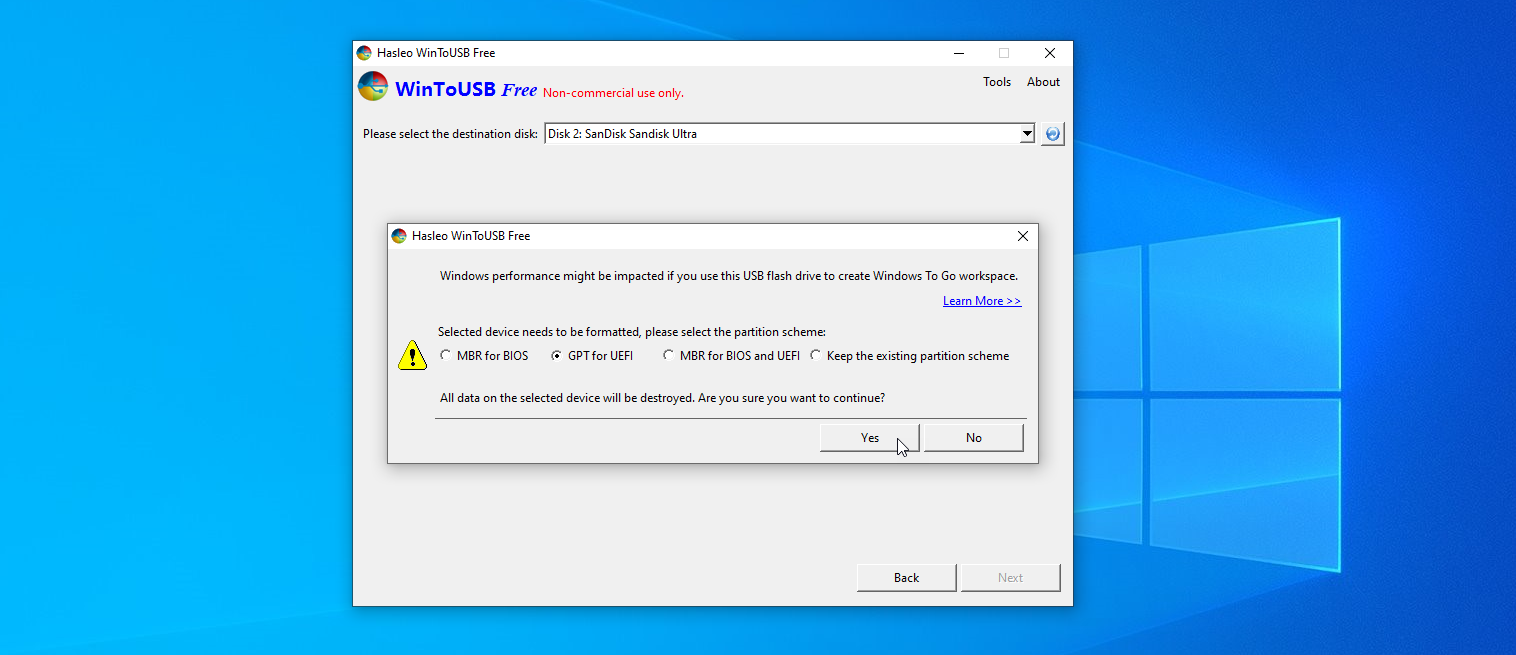
Va trebui apoi să selectați discul de destinație. Deschideți meniul derulant și alegeți unitatea USB. Va apărea un mesaj care vă va cere să selectați o schemă de partiție. Pentru computerele mai vechi cu un mod BIOS moștenit, faceți clic pe opțiunea MBR pentru BIOS .
Pentru computerele mai noi cu modul UEFI activat, faceți clic pe GPT pentru UEFI . De asemenea, puteți alege MBR pentru BIOS și UEFI dacă ați cumpărat una dintre versiunile plătite de WinToUSB. Faceți clic pe Da pentru a continua.
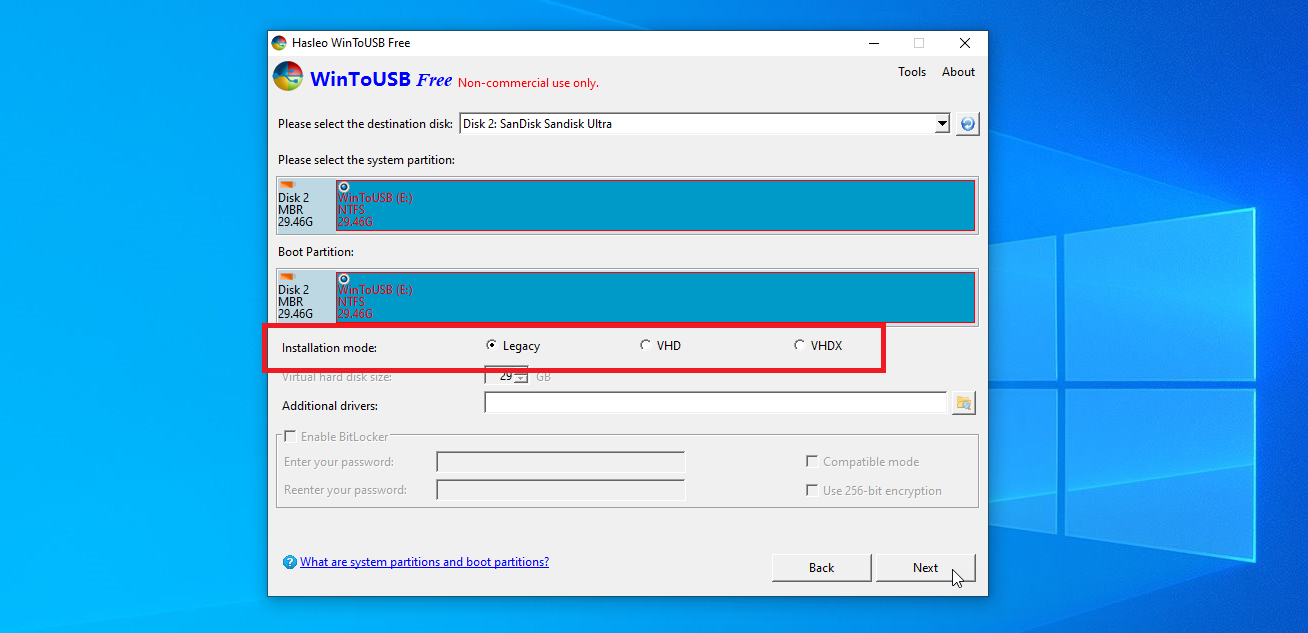
În ecranul următor, alegeți opțiunea Legacy pentru Modul de instalare. Faceți clic pe Următorul și va fi creată unitatea USB Windows. Când procesul de instalare ajunge la 100%, indicând că s-a terminat, închideți programul WinToUSB și scoateți unitatea USB.
Creați unitatea cu Rufus
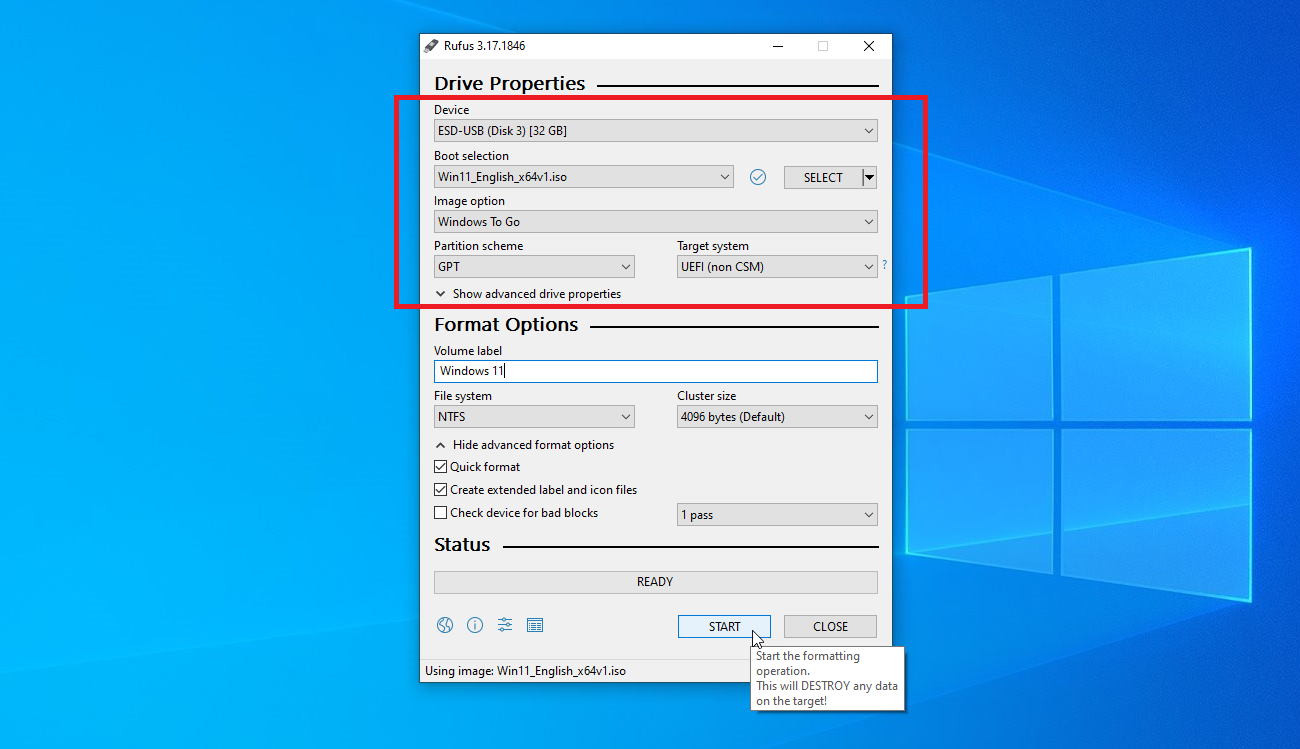
O altă utilitate solidă este Rufus. Descărcați, instalați și lansați programul. În fereastra Drive Properties, selectați unitatea USB în câmpul Dispozitiv, dacă nu este deja selectată. Faceți clic pe butonul Selectare de lângă câmpul de selecție Boot și selectați fișierul ISO Windows.
Faceți clic pe câmpul de opțiune Imagine și schimbați-l în Windows to Go . Pentru computerele mai vechi cu un mod BIOS moștenit, modificați schema de partiție în MBR . Pentru computerele mai noi cu modul UEFI activat, schimbați-l în GPT . Puteți lăsa celelalte opțiuni la valorile implicite. Dacă doriți, schimbați eticheta Volum cu un nume precum Windows 10 sau Windows 11. Apoi faceți clic pe butonul Start.
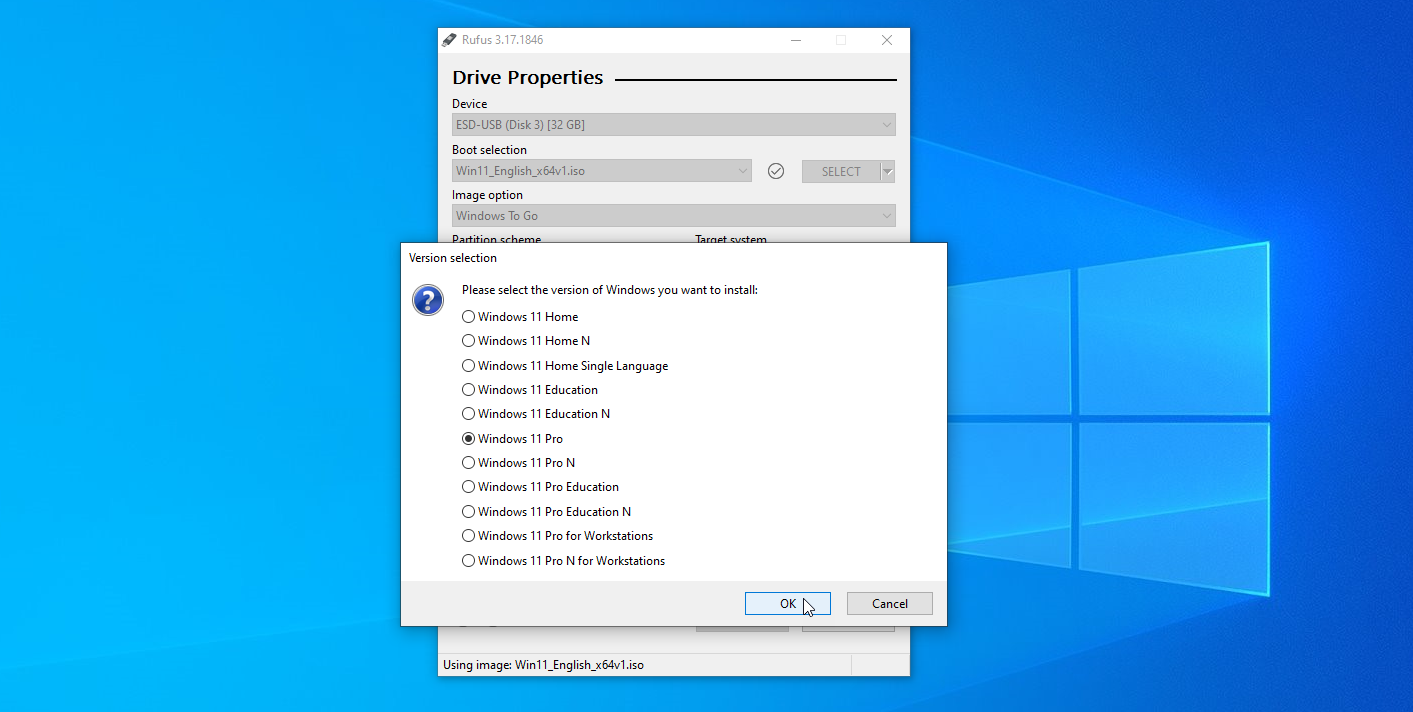
În ecranul următor, alegeți versiunea de Windows pe care doriți să o rulați pe unitatea USB, apoi faceți clic pe OK . Un mesaj de avertizare clipește că toate datele de pe unitatea USB vor fi distruse. Faceți clic pe OK pentru a continua. Rufus va copia acum fișierele necesare pe unitate. Odată ce procesul este finalizat, închideți fereastra Rufus.
Lansați Windows de pe o unitate flash
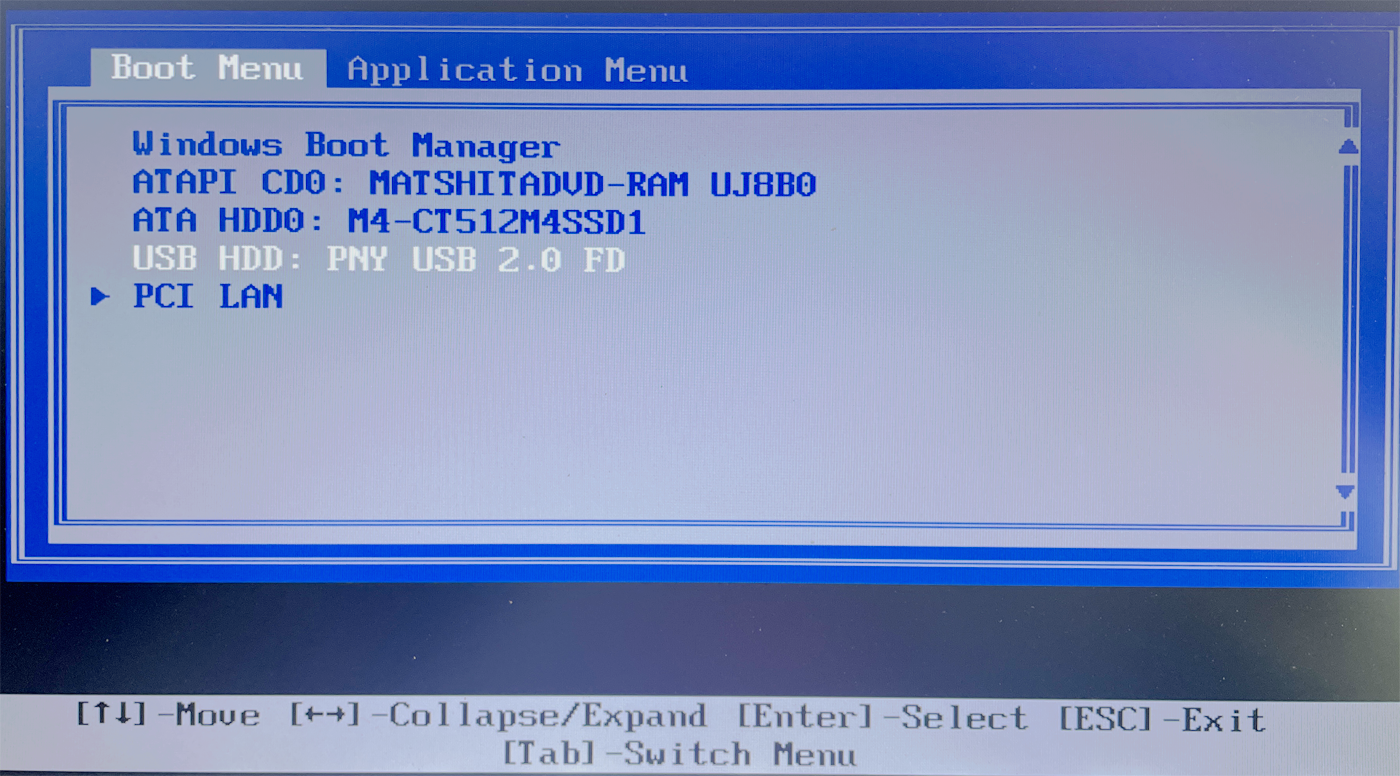
Când doriți să lansați Windows pe un alt computer, introduceți unitatea USB în acel computer. Apăsați tasta corespunzătoare pentru marca și modelul computerului dvs. pentru a ajunge la meniul Boot și alegeți opțiunea de pornire de pe unitatea USB.
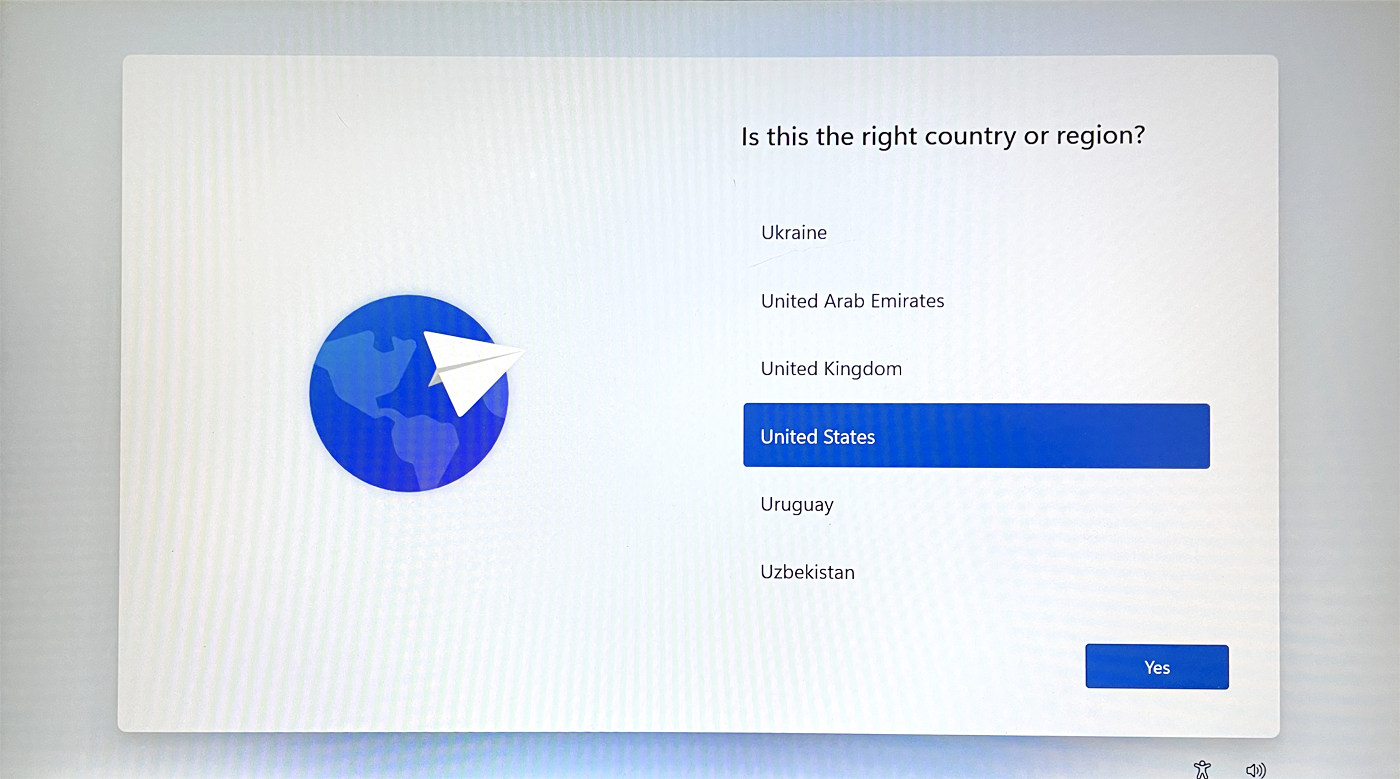
Prima dată când rulați Windows de pe unitatea USB, va trebui să parcurgeți procesul familiar de configurare Windows. De asemenea, va trebui să activați Windows. Puteți apoi să instalați aplicații Windows pe unitatea USB și să accesați orice fișiere sau documente stocate online, astfel încât experiența să fie aproape de lucru pe unul dintre propriile computere Windows.
